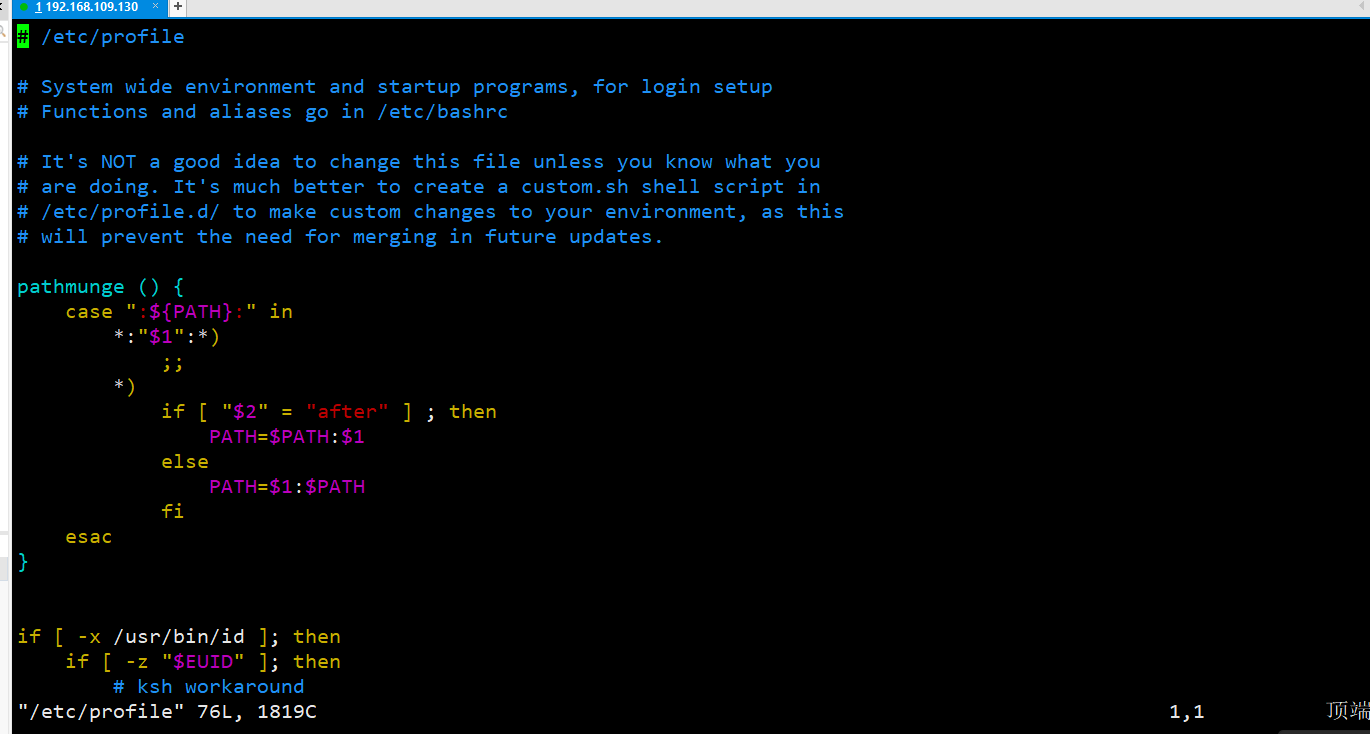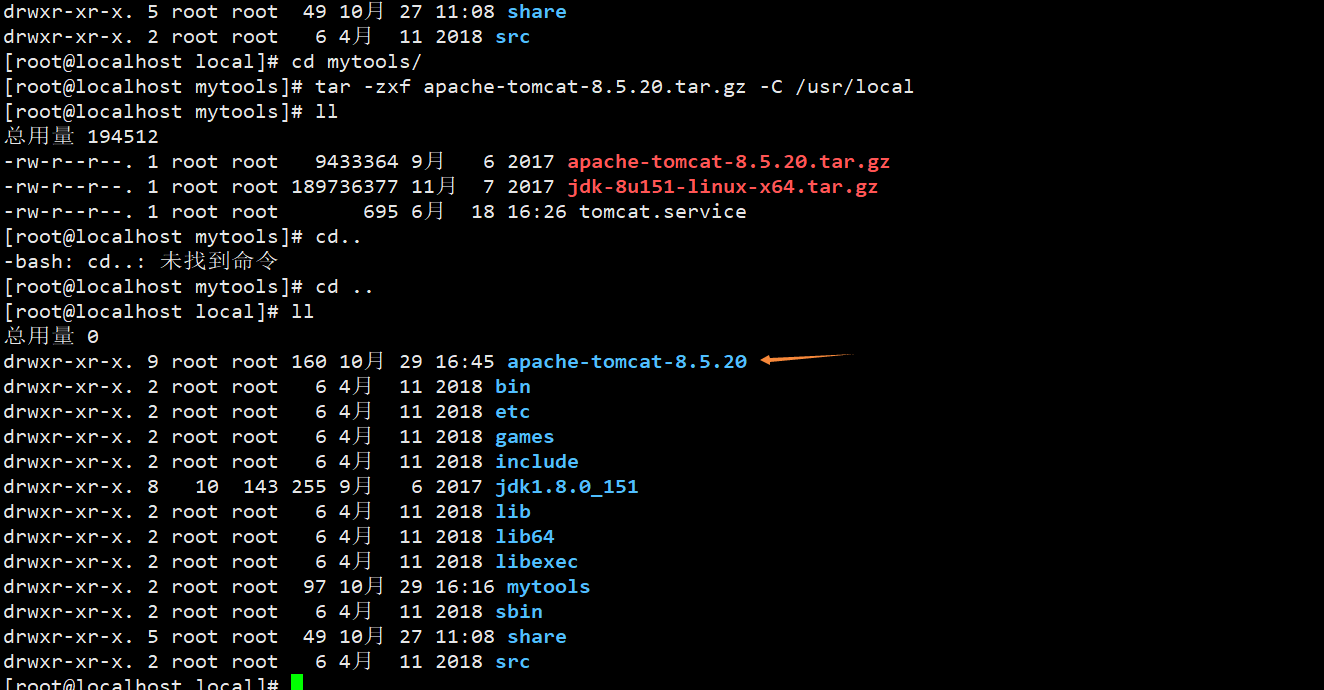1.创建一个目录保存压缩包
执行命令:mkdir /usr/local/mytools
2.上传自己准备的jdk与tomcat压缩包
- 切换到mytools目录:cd /usr/local/mytools
- 执行安装好的文件上传命令:rz
- 选中自己的文件并上传。
- 上传好应该是如下图所示:
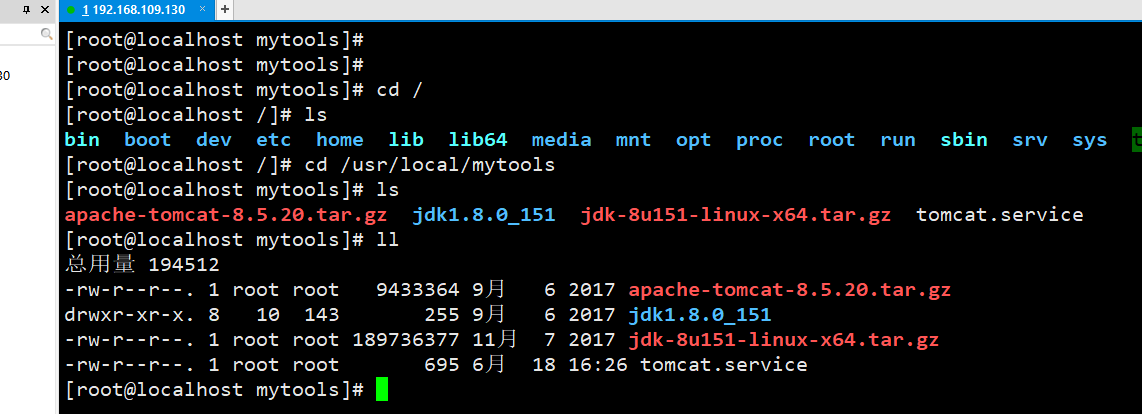
3.解压并且配置jdk环境变量
- 解压自己的jdk到local目录下(此种方式会打印所有的解压文件):tar -zxvf jdk-8u151-linux-x64.tar.gz -C /usr/local
- 跳转到local目录下:cd ..
- 查看所在目录的所有文件:ll

可以看到自己的jdk已经解压到此目录下。
-
配置环境变量
(1)编辑系统的profile文件(按i进入编辑模式):vim /etc/profile
(2)更新为系统的jdk安装位置,在编辑模式下在内容的最后添加如下内容:
#java environment export JAVA_HOME=请修改JDK解压路径 export CLASSPATH=.:${JAVA_HOME}/jre/lib/rt.jar:${JAVA_HOME}/lib/dt.jar:${JAVA_HOME}/lib/tools.jar export PATH=$PATH:${JAVA_HOME}/bin
就像这样:
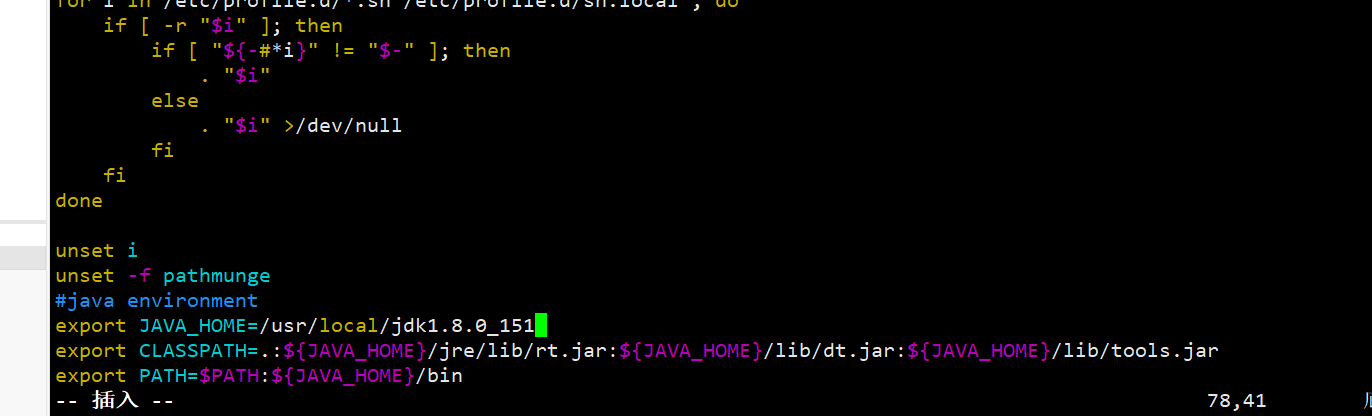
(3)设置环境变量生效:source /etc/profile
(4)查看环境变量是否配置成功 :java -version
4.tomcat相关配置
1.解压tomcat到指定路径(要先切换到mytools目录下): tar -zxvf apache-tomcat-8.5.20.tar.gz -C /usr/local
2.解压完成后进入tomcat的bin目录: cd /usr/local/apache-tomcat-8.5.20/bin
3.启动或者关闭tomcat:
./startup.sh
./shutdown.sh

4.如何查看远程服务器的日志
cd /usr/local/apache-tomcat-8.5.20/logs tail -f catalina.out #实时查看日志文件 tail -1000f catalina.out #实时查看日志文件后一百行
5.添加管理员账号密码以及权限
切换到tomcat配置目录:cd /usr/local/apache-tomcat-8.5.20/conf
编辑users.xml文件:vim tomcat-users.xml
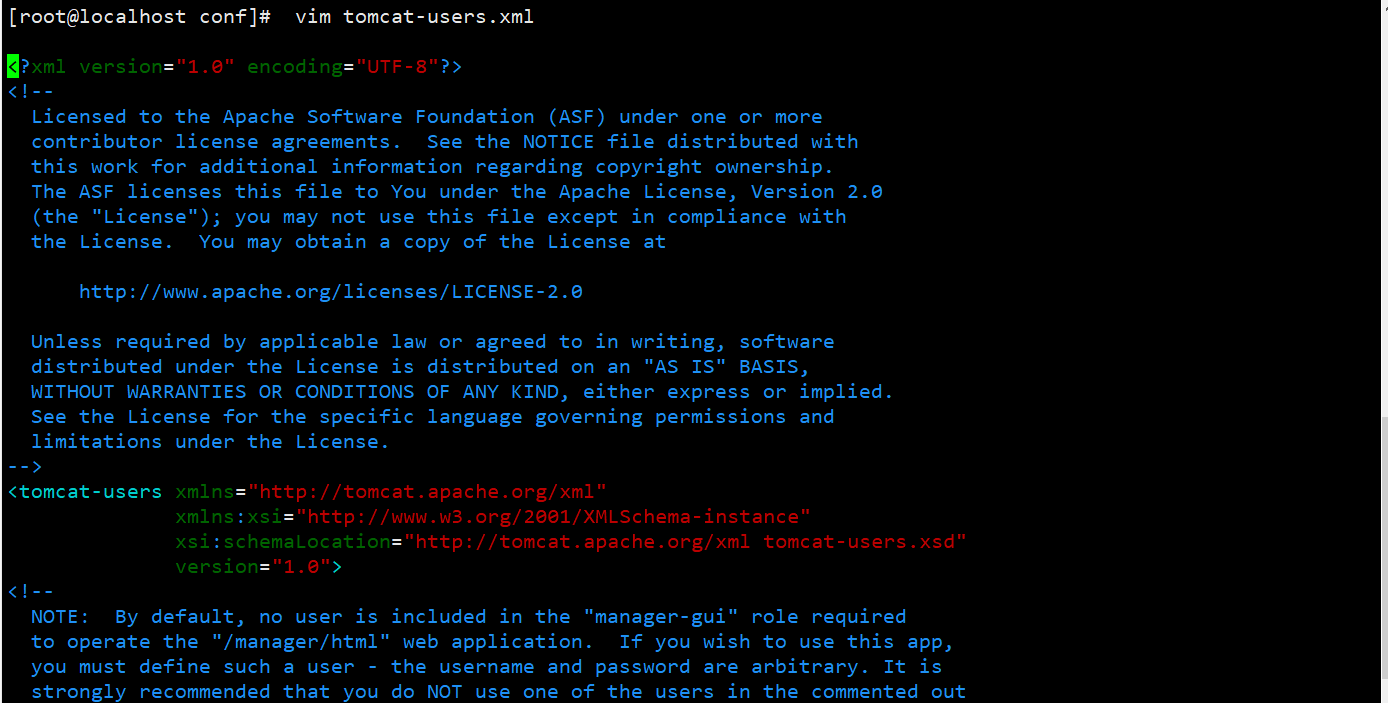
然后在<tomcat-users>标签中插入以下内容(即添加管理员、密码为1234可自定义、权限)
<role rolename="manager-gui"/> <user username="admin" password="1234" roles="manager-gui"/>
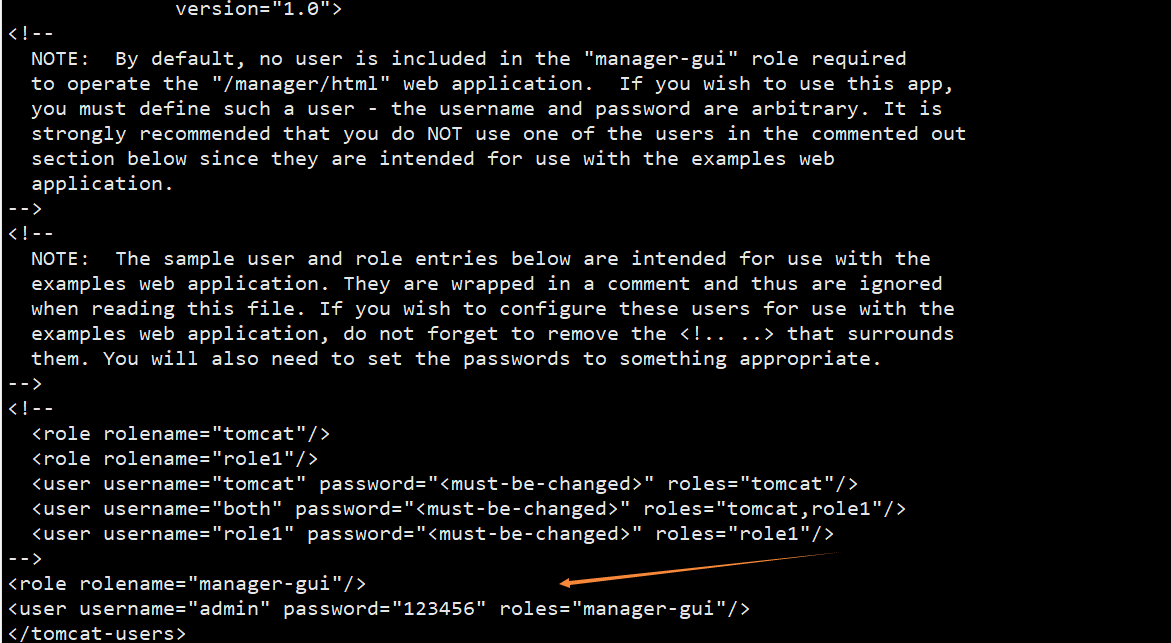
6.允许admin远程访问tomcat
上一步完成后manager应用仍然会拒绝访问,因为tomcat8.5以后在manager应用中,默认只允许本机访问
执行如下命令切换到context.xml的编辑模式
cd /usr/local/apache-tomcat-8.5.20/webapps/manager/META-INF
vim context.xml
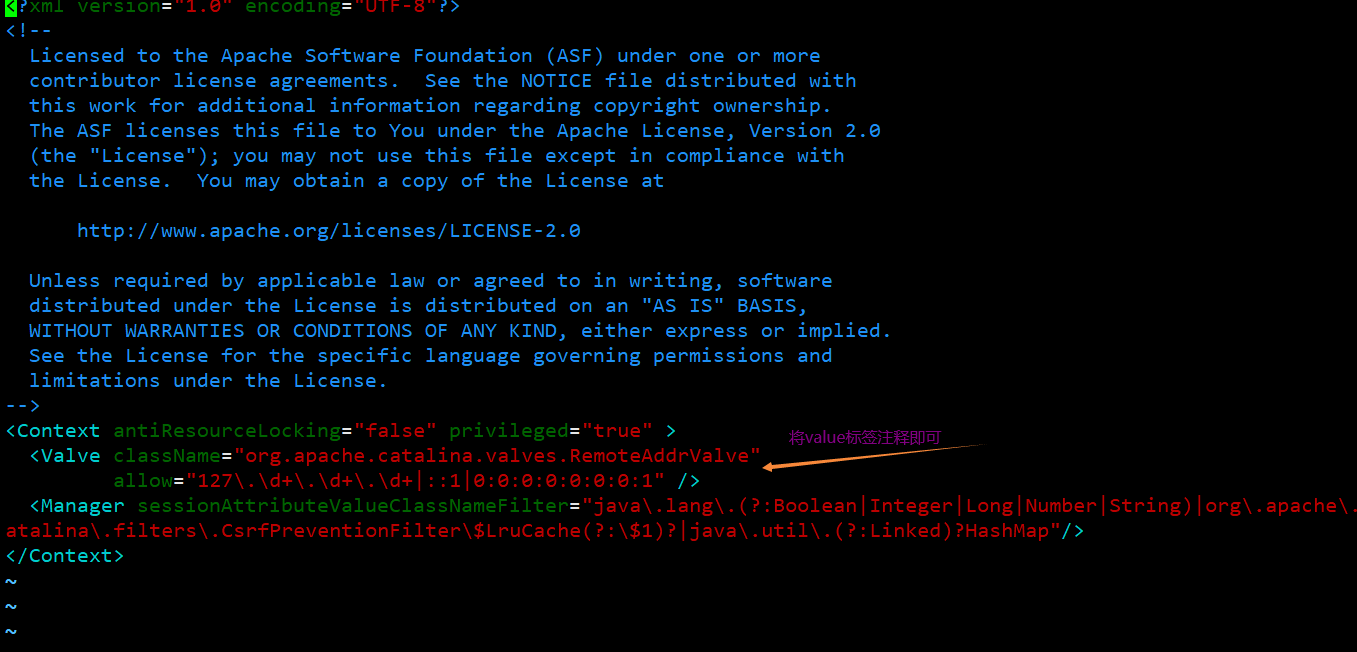
7.重启tomcat,使修改生效(先停止再启动)
先切换到tomcat的bin目录下,然后关闭/启动:
cd /usr/local/apache-tomcat-8.5.20/bin ./shutdown.sh ./startup.sh

8.配置系统防火墙,开放8080端口(CentOS7防火墙firewalld默认是开启的,不开放端口访问不了tomcat的项目)
#查看防火墙状态 firewall-cmd --state #开启端口 firewall-cmd --zone=public --add-port=8080/tcp --permanent #删除指定端口 firewall-cmd --zone=public --remove-port=8080/tcp --permanent #查询指定端口号是否开启: firewall-cmd --query-port=8080/tcp #重启防火墙(不重启以上的设置是不会生效的): firewall-cmd --reload #查询有哪些端口是开启的: firewall-cmd --list-port
配置完毕如下:
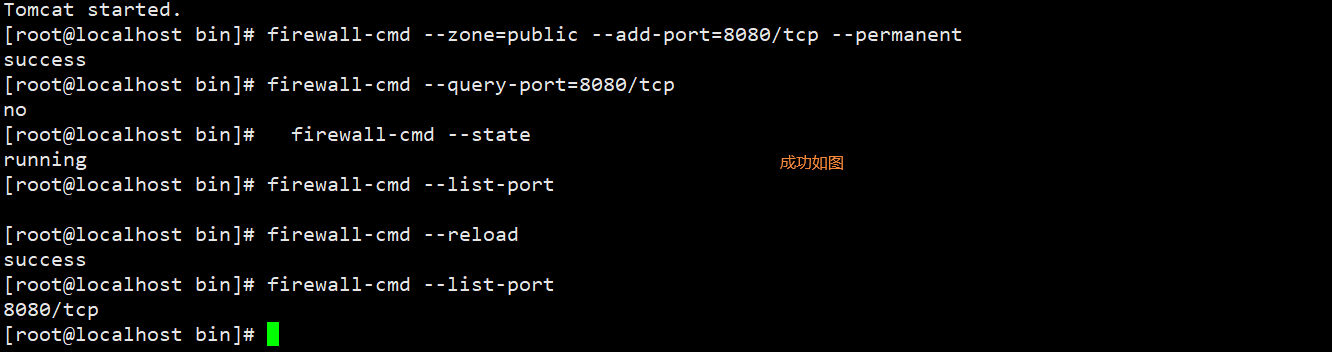
9.打开浏览器输入IP地址访问虚拟机的tomcat:
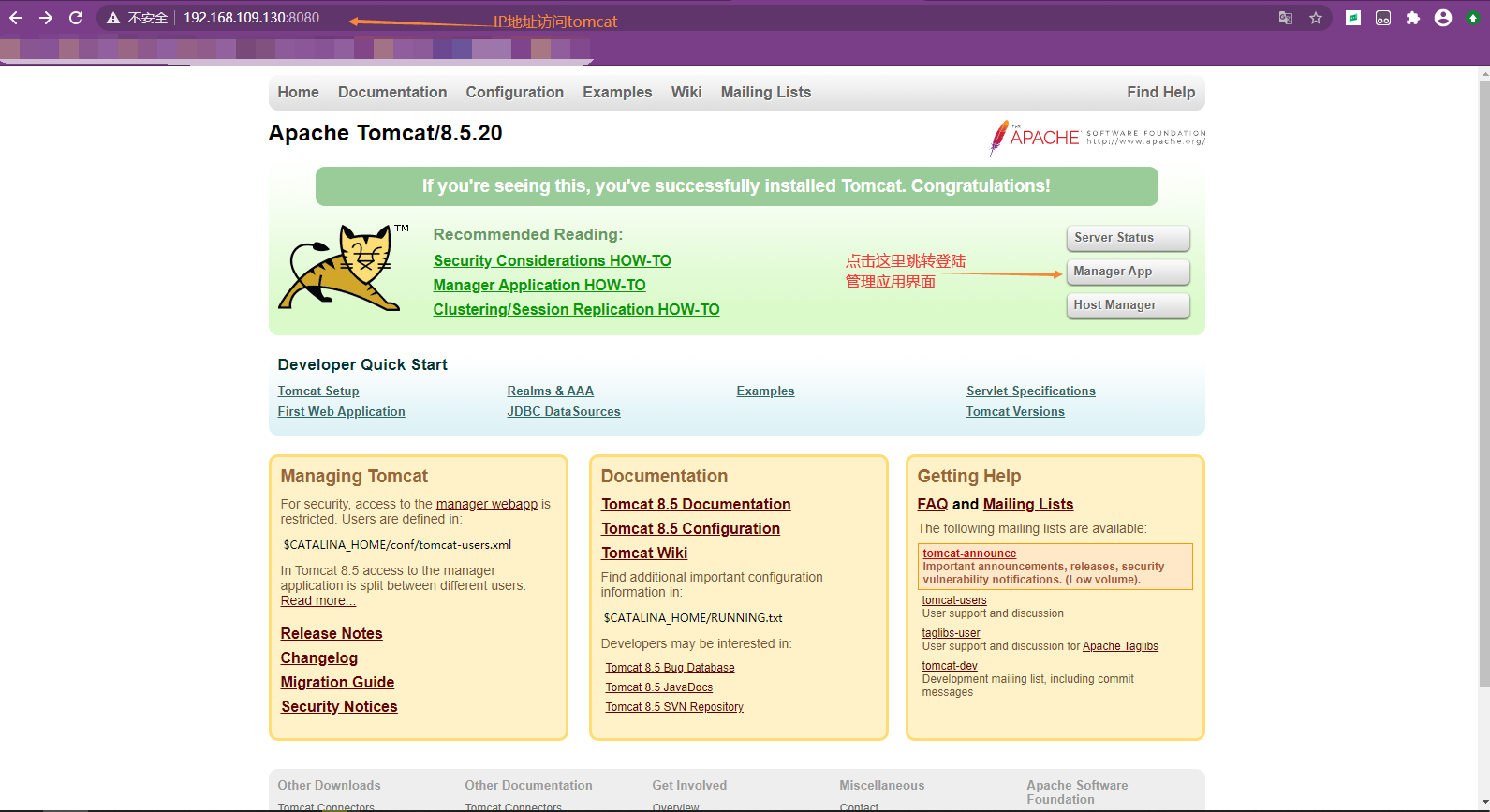
然后输入刚才的账号密码,就可以管理自己的应用:
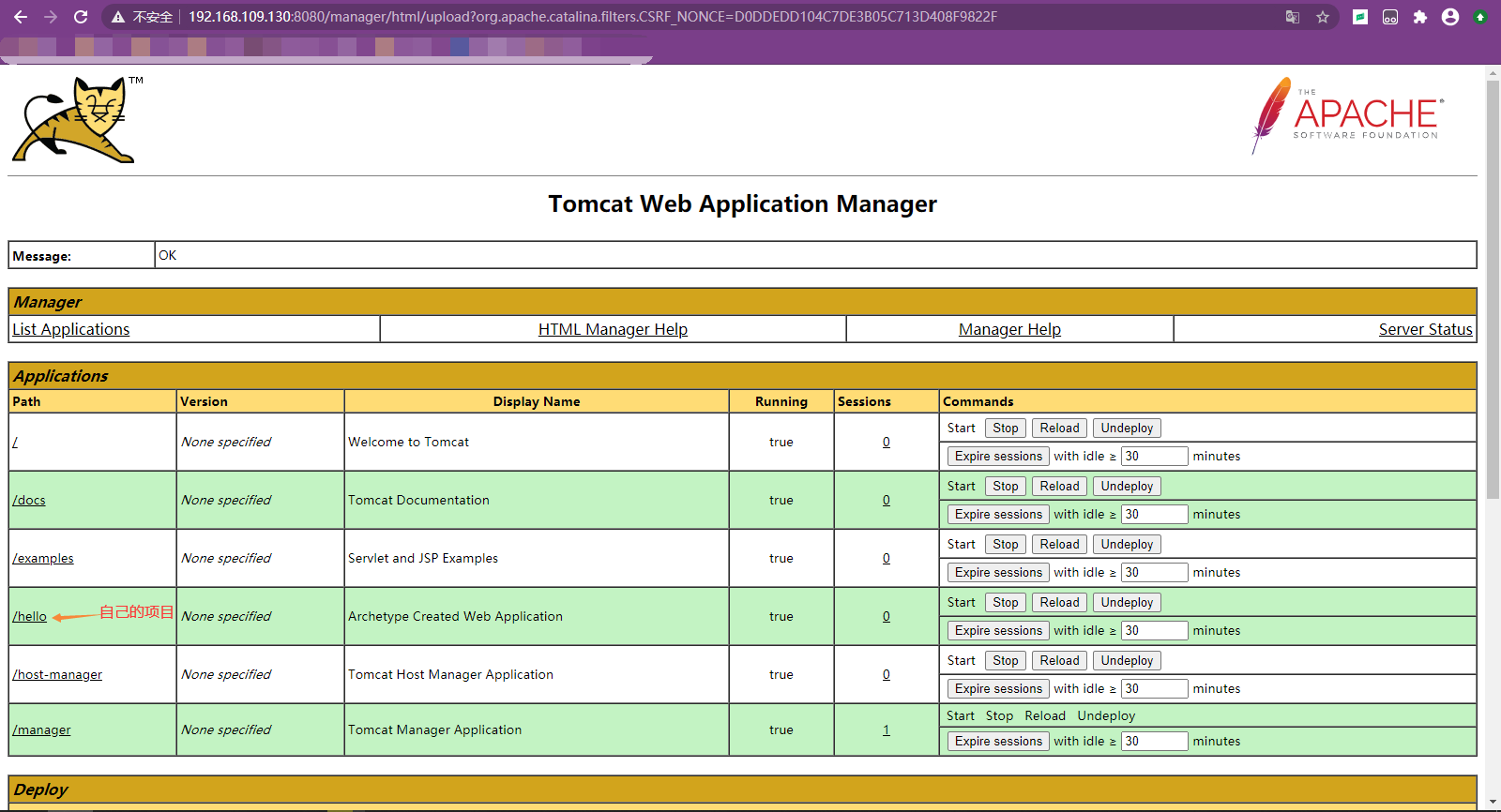
可以修改tomcat的端口:
执行命令:
cd /usr/local/java/apache-tomcat-8.5.20/conf
vim server.xml
进入编辑模式找到此行自行配置端口:
<Connector port="8080" protocol="HTTP/1.1" connectionTimeout="20000" redirectPort="8443" />
要注意配置完端口号同时要修改防火墙配置,开启新的端口号访问,关闭旧的端口号。
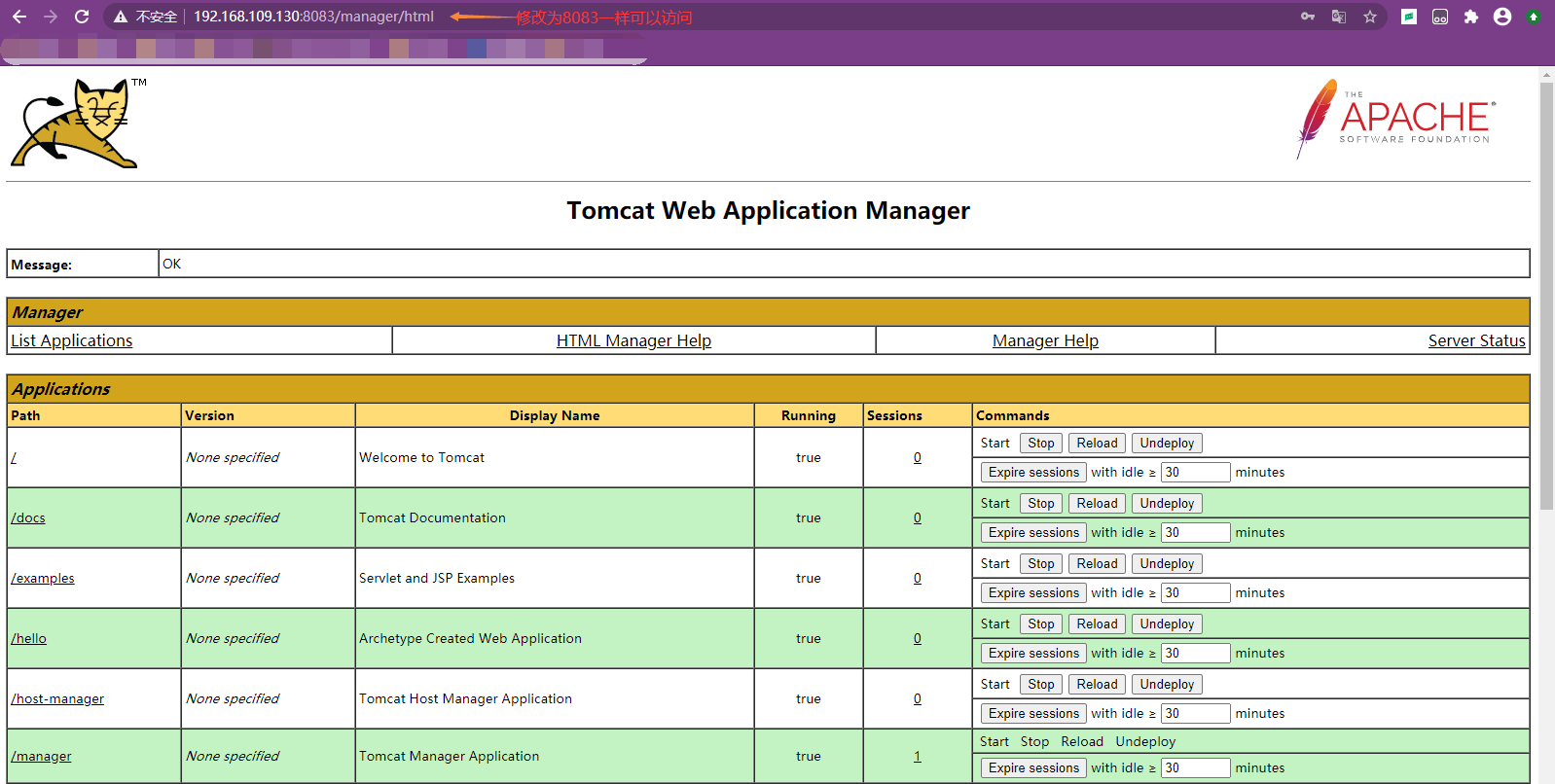
5.配置tomcat开机自启动
因为我们操作服务器一般是远程连接,所以一般写一个服务器的自启动tomcat程序节省人力,只要服务器开机tomcat就会随着启动。
(1)进入系统自启动目录:cd /usr/lib/systemd/system
(2)创建一个文件启动文件:touch tomcat.service
(3)编辑此文件:vim tomcat.service
(4)将下面的内容拷贝(有几个关键的路径,如果上面都是按照我的来,应该不会出错,注意路径):
[Unit]
Description=Apache Tomcat Web Application Container
After=syslog.target network.target remote-fs.target nss-lookup.target
[Service]
Type=forking
Environment='JAVA_HOME=/usr/local/jdk1.8.0_151'
Environment='CATALINA_PID=/usr/local/apache-tomcat-8.5.20/tomcat.pid'
Environment='CATALINA_HOME=/usr/local/apache-tomcat-8.5.20/'
Environment='CATALINA_BASE=/usr/local/apache-tomcat-8.5.20/'
#Environment='CATALINA_OPTS=-Xms512M -Xmx1024M -server -XX:+UseParallelGC'
PIDFile=/usr/local/apache-tomcat-8.5.20/tomcat.pid
ExecStart=/usr/local/apache-tomcat-8.5.20/bin/catalina.sh start
ExecReload=/bin/kill -s HUP $MAINPID
ExecStop=/bin/kill -s QUIT $MAINPID
PrivateTmp=true
[Install]
WantedBy=multi-user.target
(5)启用tomcat自启动服务:systemctl enable tomcat.service

(6) 重启系统服务让配置生效:systemctl daemon-reload
(7)常用命令一览
- 查看全部服务命令:systemctl list-unit-files --type service #ctrl+c可以回到命令输入
- 查看服务:systemctl status 服务名.service
- 启动服务:systemctl start 服务名.service
- 停止服务:systemctl stop 服务名.service
- 重启服务:systemctl restart 服务名.service
- 增加开机启动:systemctl enable 服务名.service
- 删除开机启动:systemctl disable 服务名.service
(8)重启虚拟机: reboot
(9)可以通过查看命令看下服务启动情况:
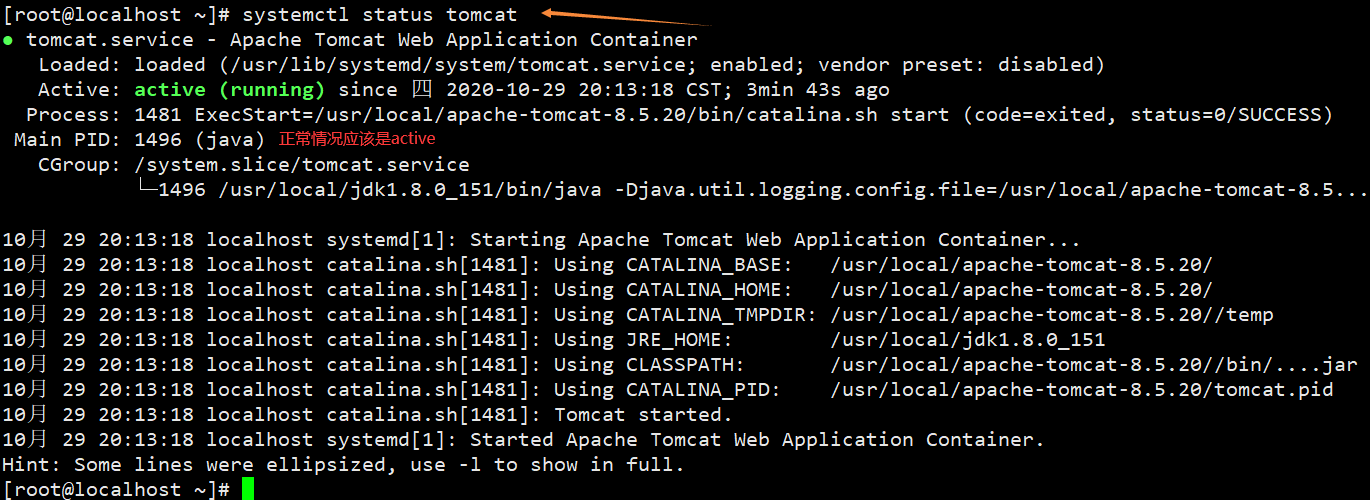
刷新自己的项目可以访问,证明配置成功,反之失败再次检查相关配置。